Tegyen egy tipográfiai poszter az Adobe InDesign használatával
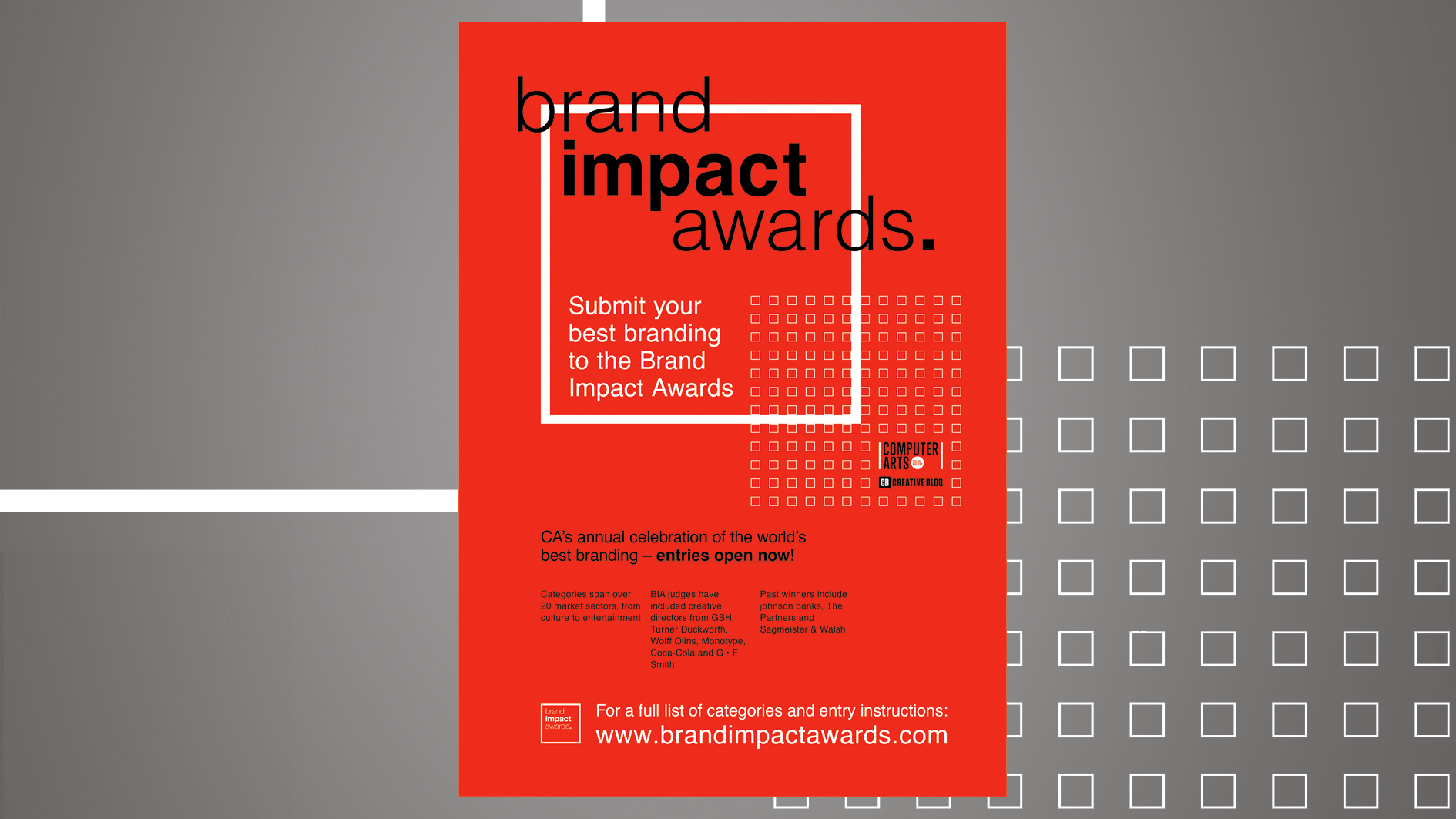
Az Adobe InDesign egy nagyszerű program, ha bármit használ, ami erősen használ. Ebben az INDESIGN oktatóanyagon keresztül futok a tipográfiai poszter létrehozásának folyamatánál, bemutatva, hogyan kell alkalmazni a dokumentumrácsot, és hogyan lehet létrehozni és szerkeszteni a tipográfia lehetőséget.
A számítógépes művészetekhez létrehozott poszter példáját használom Márkahatás Awards , de ebben a bemutatóban lévő tippek közül sokan alkalmazhatók az InDesign-ben létrehozott típusú munkára.
- 53 Top tipográfia oktatóanyagok
01. Hozzon létre egy új dokumentumot

Hozzon létre egy új nyomtatási dokumentumot, és válassza ki a kívánt oldal méretét a legördülő lehetőségek közül. Úgy döntök, hogy egy A3 dokumentummal dolgozom. Most már beállítom az oszlopok számát 1-re 0 mm-es csatornával és 0 mm-es margókkal - ez azért van, mert egy dokumentumrácsot fogok hozzáadni, így később mindig beállíthatom ezeket a méréseket. Un-tick "oldalak" oldalakon ", majd nyomja meg a jobb felső sarokban lévő" További opciók "gombot, és adjon hozzá 3 mm-es vérzést (ez az iparági szabvány a nyomtatáshoz).
02. Adjon hozzá egy rácsot
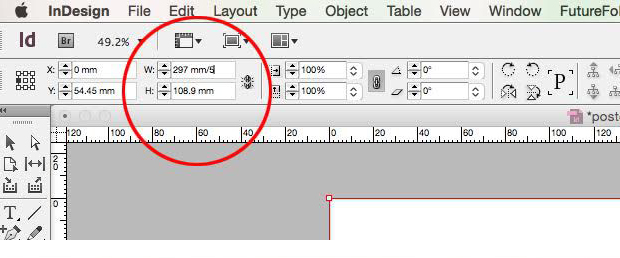
Most állítsuk be a dokumentumrácsot. A tervezés természete miatt tudom, hogy körülbelül 5 mm-es rácsgal akarok dolgozni. Rajzoljon egy mezőt ugyanolyan szélességre, mint az oldal, majd vegye be a szélesség mezőben látható mérést, és oszd meg 5-ig. Tehát a dobozom 297mm, amely 5-vel osztva 59,4 mm-t ad. Ezt akár 60 mm-ig fogok megfordítani. Találat cmd + Z Ennek a műveletnek a visszavonása, és ezúttal megosztja a szélességet 60-ra. A 4,95 mm-es új mérés mostantól a dokumentumhálózatra vonatkozhat.
03. Alkalmazza a rácsot

Menj a főmenübe az InDesign & GT; Preferenciák & gt; Rácsok és alkalmazzuk a 4,95 mm-es mérést a dokumentumhálózatra, ha ezt a számot a vízszintes és függőleges "gridlines minden" mezőbe írja be. Írja be az "Subdivions" mezőt, és alkalmazza ezt a mérést az alapvonalra a "növekményeket" mezőbe. Változás a Start mérést 0mm, és un-tick „Rács vissza”, így a rácsvonalak továbbra is látható lesz, ha hozzá egy háttérszínt a design.
04. Létrehozni a marque

Most már készen áll a poszteren dolgozni. Mutassa be a dokumentumrácsot a "Nézet & GT; Rácsok & amp; Útmutatók & gt; Dokumentumhálózat megjelenítése "( cmd + „ ), és kapcsolja be a "Snap to Dokumentumhálózathoz" ( váltás + cmd + „ ). Vörös háttér alkalmazása a dokumentumhoz, beleértve a vérzést, ebben az esetben M: 95 Y: 100-at használok.
Válassza ki a téglalap eszközt, és felhívni a négyzet nyomvatartásával eltolódás, hogy korlátozzák az arányok ahogy húzza; A Marquee automatikusan bekapcsolja a rácsot. Alkalmazza a 4,95 mm-es mérést a téglalap löketszélességéhez a löketpanelen keresztül, majd kapcsolja be az összehúzódások "belsejét", és változtassa meg a színt fehérre.
05. Szöveg hozzáadása

Ezután adja hozzá a kulcsszöveges információkat a poszterhez. Helvetica-t fogok használni mindenféle típusnál, mivel már már márkanevet dolgozom, hogy dolgozzon. Kezdjük a fő címsorral. Rajzoljon egy szövegmezőt, és írja be a fejléc másolatát ("márkahatás Awards"). A dokumentumrácsot a másolat méretének vezetőjeként használom, és növeli a szöveg méretét, így a növekvő a hálózathoz (ebben az esetben 117pt) illeszkedik.
Annak érdekében, hogy jobban irányítsem a címsor elhelyezését, megosztom a három szót külön szövegkeretbe, és összehangolom a szöveget az alapvonalhoz. Ez az opció megtalálható a kezelőpanelen, amikor a bekezdés-formázási vezérlők kiválasztásakor.
06. Állítsa be a szegélyezést és az igazítást

Megnöveltem a fejlécem nyomon követését 20-ra, és a betűk közötti távolság a kézi beállítások kézzel beállította (tartsa lenyomva alt és használja a nyílbillentyűket erre). Annak érdekében, hogy jobban ellenőrizze a kerönítést, csökkentse az "InDesign Menü és GT; Preferenciák & gt; Egységek & amp; Lépések, és írja be az 5-et a Kerness / Tracking mezőbe.
- A legjobb ingyenes betűtípusok a tervezők számára
Miután elégedett vagy az Ön típusának távolságával, megnézheti az egyes szavak elhelyezésével és súlyával együtt. Az uralkodó útmutatókat használom, hogy összehangolják az "Impate" -ot, az "R" a "márkázás" és az "Aswards" első "A" márkás "tálba való" részét " .

07. További szöveg hozzáadása

Ezután a 4. lépésben létrehozott négyzetkeret bal alsó sarkában szeretném felvenni a hevedert. Ismét a dokumentumrácsot a szövegméret útmutatójaként használom. Rajzoljon egy szövegmezőt, és adja hozzá a másolatot, majd igazítsa a másolatot az alapvonalra. Használja a parancsikont cmd + shif t + & lt; vagy & gt; A másolat méretének beállításához a keret mérete korlátozza. Növelje a nyomkövetést 10-re, és manuálisan állítsa be a szegélyt, amíg elégedett vagy az eredmény.
08. Hierarchia bevezetése

Most további szöveget fogok hozzáadni. Elkezdem egy szövegmezőt rajzolni ugyanolyan szélességként, mint a négyzet alakú keret, ezúttal a szöveg X-magasságának illesztése a rácshoz, a nyomkövetés és a szegélyezés beállítása, valamint a szöveg kiindulási pontjának igazítása.
Rajzoljon egy második szövegmezőt ugyanolyan szélességként, mint a négyzet alakú keret, és ezúttal igazítsa a szöveget az alapvonalhoz, majd válassza ki a "Csak az első sorozatot a rácshoz" a Vezérlőpult Flyout menüben. Ez azért van, mert ezt a szöveget kisebbnek kell tekinteni, mint a sztrapline, ami azt jelenti, hogy nem illeszkedik a dokumentumhálózathoz. A méretezés megváltoztatása ebben az úton fogja segíteni az információ hierarchiáját.
09. Munka oszlopokban

Az új szövegkeretet 3 oszlopba osztja a szövegkeret beállítások panelen ( cmd + B ), és adja meg a 4,95 mm-t az ereszcsatornás szélesség mezőbe. Három darab szövegem van, amit az egyes oszlopokban akarok ülni. Az oszlopokhoz való másolás legegyszerűbb módja az oszloptörés használata. Ennek alkalmazásához helyezze a kurzort arra a pontra, amelyre azt szeretné, hogy a szöveg megszakadjon, és a Típus menüben válassza a "Beszúrás karakter és gt; Oszlopszünet '(vagy használja a belép kulcs, vagy fn + Visszatérés ).

10. Végezze el

Szeretnék hozzáadni egy rácsmintát a poszterhez, így ugyanolyan méretűre fogok rajzolni, mint az egyik dokumentum rács négyzete, fehér körvonalú és 1PT löket tömege. A négyzetmintás létrehozásához megismételni fogom ezt a keretet a parancsikon segítségével alt + cmd és húzza, és egy keretet rögzít minden más négyzetre a dokumentumhálózatban.
Végül el kell állítanom a rácsmintát, így a 7. lépésben hozzáadott hevederrel igazodik.A dolgok befejezéséhez hozzáadok néhány utolsó információt, és a poszter befejezéséhez szükséges logókat.
Kapcsolódó cikkek:
- A 8 legnagyobb tipográfiai hibák tervezők
- 45 ingyenes retro betűtípusok
- 13 Calligraphy Fonts Minden tervezőnek saját tulajdonában kell lennie
kézikönyv - Most Popular Articles
Felhő tároló fényképek és képek: Hogyan válasszuk ki a legjobb felhőt a munkájához
kézikönyv Sep 16, 2025(Kép hitel: getty képek) A Cloud Storage egy csomó előnyöket kínál minden típus, a fotósok számára, külö..
Állítsa le a botokat a Google Recaptcha-val
kézikönyv Sep 16, 2025(Kép hitel: jövő) A botok megőrzése mindig egy számes játék - sajnos, az egyszerűen használható gépi tanu..
Hogyan rajzoljon egy karaktert a tollban és a tintában
kézikönyv Sep 16, 2025Művészként egy játékstúdióban elfelejtettem a legtöbb hagyományos médiumot, de a tinta mindig visszahívok hozzám. Egy..
Hogyan készítsünk papíralkotás robotot
kézikönyv Sep 16, 2025Miután csak a tavaly nyáron végzett, még mindig nagyon új vagyok a szabadúszó illusztráció világában. A stílusom és ..
Interaktív 3D-s tipográfia hatásai
kézikönyv Sep 16, 2025A tipográfia mindig nagy szerepet játszott a tervezői szerszámok arzenáljában, mivel kiválasztják a megfelelő betűtípu..
Bevezetés a frontend teszteléshez
kézikönyv Sep 16, 2025Page 1 of 2: Különböző típusú frontend tesztek (és mikor kell használni őket) ..
Szenzációs naplementét hoz létre a Photoshopban
kézikönyv Sep 16, 2025Egy gyönyörű naplemente olyan csoda, hogy bárki, aki egy kamerával rendelkező, szinte kötelességgel kötődik, hogy megra..
Hozzon létre minőségi digitális másolatokat a művészet
kézikönyv Sep 16, 2025A művészet nem csak a teremtésről szól, hanem a megosztásról is. Miután gyönyörű munkát végzett, büszke arra, hogy csak természetes, hogy mások is látni fogják. Számos mód..
Kategóriák
- AI és Gépi Tanulás
- AirPods
- Amazon
- Amazon Alexa & Amazon Echo
- Amazon Alexa & Amazon Echo
- Amazon Tűz TV
- Az Amazon Prime Videó
- Android
- Android Telefonok & Tabletta
- Android Telefonok és Táblagépek
- Android TV
- Az Apple
- Az Apple App Store
- Az Apple HomeKit & Apple HomePod
- Az Apple Zene
- Az Apple TV
- Az Apple Watch
- Alkalmazások és Web Apps
- Alkalmazások és Webalkalmazások
- Hang
- Chromebook & Chrome OS
- Chromebook és Chrome OS
- Chromecast
- A Cloud & Internet
- Felhő és Internet
- Felhő és Internet
- Számítógépes Hardver
- Számítógép Története
- Cord Cutting & Streaming
- Zsinórvágás és Streaming
- Discord
- Disney +
- DIY
- Elektromos Járművek
- EReaders
- Alapvető Tudnivalók
- Magyarázó
- Szerencsejáték
- Általános
- A Gmail
- A Google
- A Google Asszisztens és A Google Nest
- Google Assistant és A Google Nest
- A Google Chrome
- A Google Docs
- A Google Drive-ban
- A Google Maps
- A Google Play Store
- A Google Táblázatok
- A Google Diák
- A Google TV
- Hardver
- HBO Max
- Kézikönyv
- Hulu
- Internet Slang & Rövidítések
- IPhone & IPad
- Kindle
- Linux
- A Mac
- Karbantartás és Optimalizálás
- A Microsoft Él
- A Microsoft Excel
- A Microsoft Office
- A Microsoft Outlook
- A Microsoft PowerPoint
- A Microsoft Csapatok
- Microsoft Word
- A Mozilla Firefox
- Netflix
- Nintendo Kapcsoló
- Paramount +
- PC Gaming
- Peacock
- A Fénykép
- A Photoshop
- PlayStation
- Adatvédelmi és Biztonsági
- Adatvédelem és Biztonság
- Adatvédelem és Biztonság
- A Termék Roundups
- Programozás
- Raspberry Pi
- Roku
- Safari
- Samsung Telefonok & Tabletta
- Samsung Telefonok és Táblagépek
- Slack
- Smart Home
- Snapchat
- Social Media
- Hely
- Spotify
- Tapló
- Hibaelhárítás
- TV
- -en
- Video Games
- Virtuális Valóság
- A VPN-ek
- Web Böngészők
- Wifi & Routerek
- Wifi és útválasztók
- A Windows
- A Windows 10
- A Windows 11
- A Windows 7
- Xbox
- A YouTube & YouTube TV
- YouTube és YouTube TV
- Nagyítás
- Magyaráz







